Opcja Nie przeszkadzać pozwala uniknąć rozpraszających powiadomień, gdy musisz zachować koncentrację. Jest ono domyślnie ustawione na automatyczne aktywowanie się podczas duplikowania ekranu, grania w gry lub używania aplikacji w trybie pełnoekranowym. Można kontrolować dowolne lub wszystkie te elementy, a także określić, na których poziomach powiadomienia mają być pomijane.
-
Wybierz pozycję Rozpocznij > Ustawienia > Powiadomienia > systemu .
-
Aby włączyć funkcję Nie przeszkadzać, wybierz pozycję Włączone.
-
Możesz również włączyć funkcję Nie przeszkadzać automatycznie. W obszarze Włącz nie przeszkadzać automatycznie wybierz konkretne godziny, aby włączyć tę funkcję, lub określone warunki, gdy chcesz ją włączyć.
-
Gdy funkcja Nie przeszkadzać jest włączona, ikona centrum powiadomień zmienia i ukrywa wszystkie przychodzące powiadomienia.
Skupienie (nazywane również godzinami ciszy we wcześniejszych wersjach systemu Windows 10) pozwala uniknąć rozpraszających powiadomień, gdy trzeba zachować koncentrację. Jest ono domyślnie ustawione na automatyczne aktywowanie się podczas duplikowania ekranu, grania w gry lub używania aplikacji w trybie pełnoekranowym. Można kontrolować dowolne lub wszystkie te elementy, a także określić, na których poziomach powiadomienia mają być pomijane.
-
Wybierz kolejno pozycje Start > Ustawienia > System > Skupienie, lub w polu wyszukiwania na pasku zadań wpisz Skupienie, a następnie wybierz opcję Ustawienia funkcji Skupienie z listy wyników.
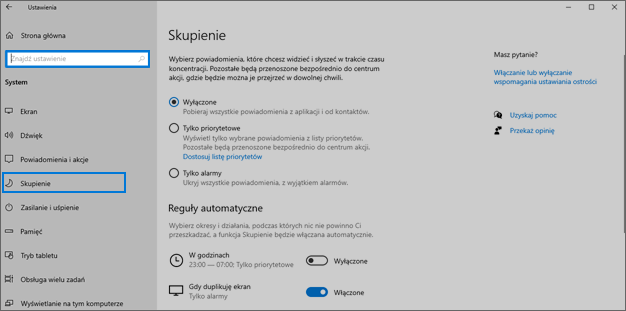
-
Aby ustawić bieżący stan skupienia, wybierz opcję Wyłączone (odbieranie wszystkich powiadomień), Tylko priorytetowe (zobacz tylko powiadomienia z listy, którą możesz dostosować do własnych upodobań) lub Tylko alarmy (ukryj wszystko z wyjątkiem alarmów).
-
W obszarze Reguły automatyczne można określić warunki, które spowodują automatyczne aktywowanie funkcji Skupienie. Wybierz pozycję, aby włączyć lub wyłączyć ten warunek oraz określić czas i/lub poziom skupienia aktywowany przez ten warunek. Możesz też wybrać przełącznik w celu łatwego włączenia lub wyłączenia warunku. (Aby całkowicie zdezaktywować funkcję skupienie, wyłącz wszystkie te opcje).
-
Wybierz pozycję Pokaż podsumowanie elementów, które zostały pominięte, gdy funkcja Skupienie była włączona, aby w momencie wyłączenia funkcji Skupienie do użytkownika było wysyłane powiadomienie o elementach, które zostały przekierowane do centrum akcji. Aby dezaktywować to powiadomienie, usuń zaznaczenie tej opcji.
-
W momencie automatycznego włączenia funkcji Skupienie domyślnie w centrum akcji jest wyświetlane powiadomienie z informacją, że funkcja Skupienie jest włączona, a powiadomienia są pomijane. Jeśli wolisz, aby ten komunikat nie był wyświetlany, kliknij przycisk Zmień w powiadomieniu i usuń zaznaczenie opcji Pokaż powiadomienie w centrum akcji, gdy funkcja Skupienie została włączona automatycznie na stronie Ustawienia, która zostanie otwarta.










